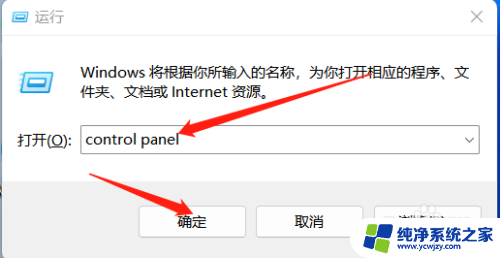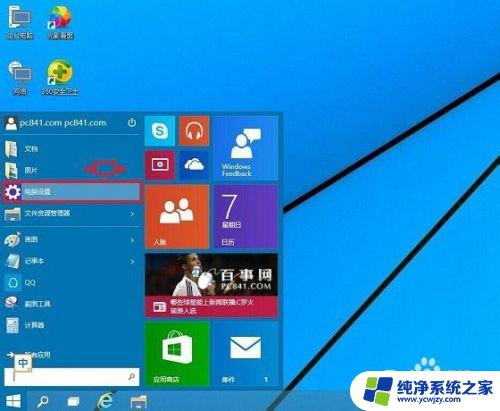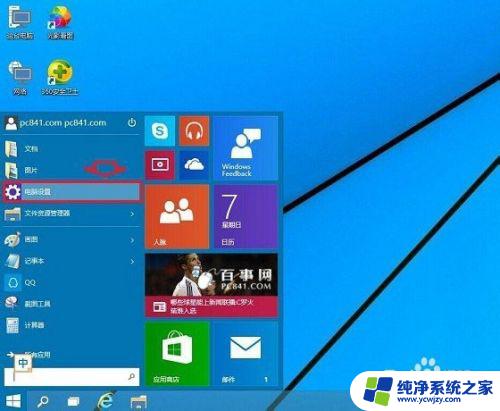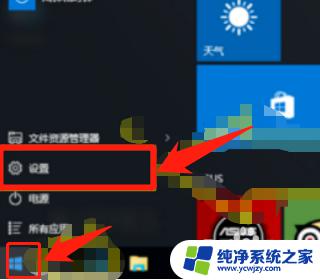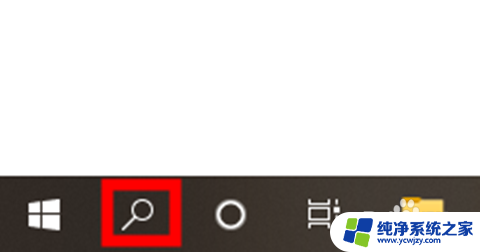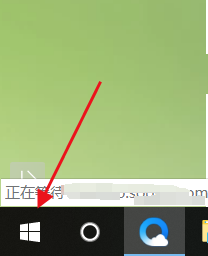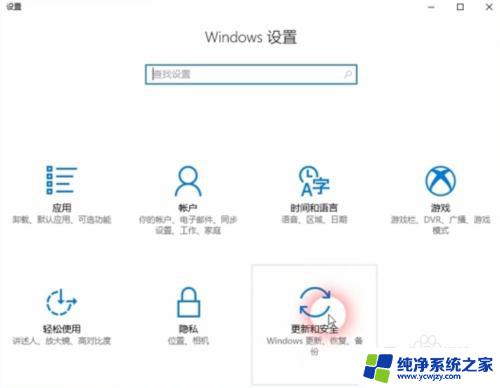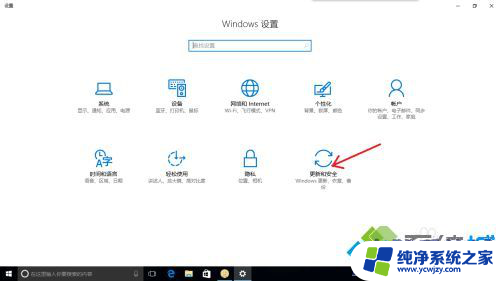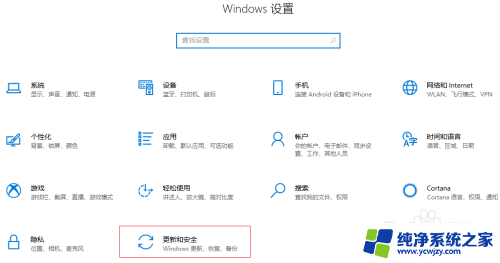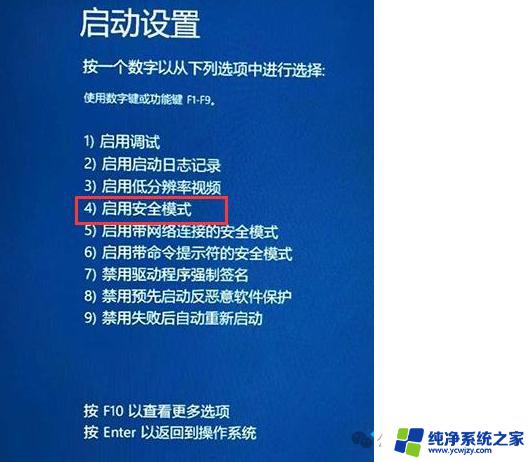win10专业怎么恢复出厂设置
更新时间:2024-07-04 15:47:39作者:xiaoliu
Win10专业版是许多用户首选的操作系统之一,但有时候我们可能需要将电脑恢复至出厂设置,以解决一些系统问题或个人需求,恢复Win10电脑到出厂设置并不复杂,只需按照以下步骤操作即可完成。我们需要进入系统设置,找到更新和安全选项,点击恢复选项,选择开始进行恢复操作。在恢复过程中,系统会提示您进行一些设置,按照提示完成设置即可。恢复出厂设置后,您的Win10电脑将恢复到初始状态,让您重新体验系统的稳定和流畅。
具体步骤:
1.电脑开机进入系统后,我们按快捷键Win+I打开设置界面,然后选择更新和安全。
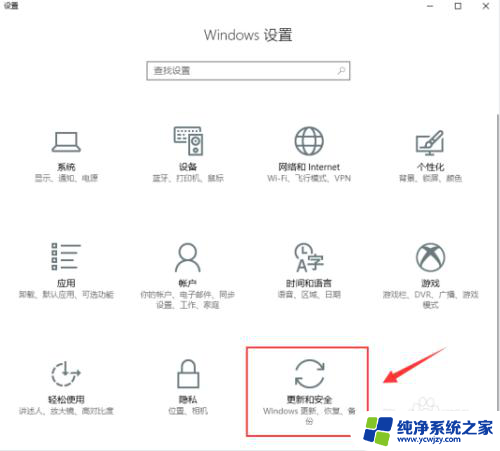
2.出现的设置界面,我们点击左侧的恢复选项
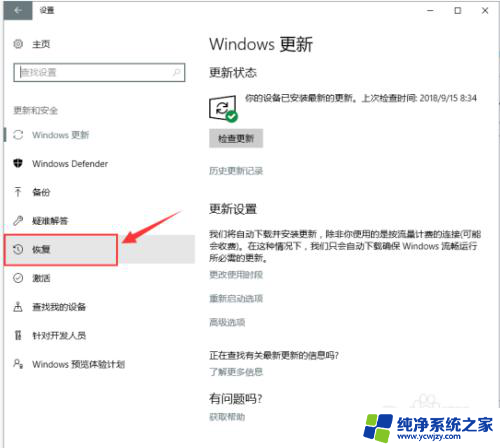
3.然后我们找到重置此电脑下面的点击开始按钮
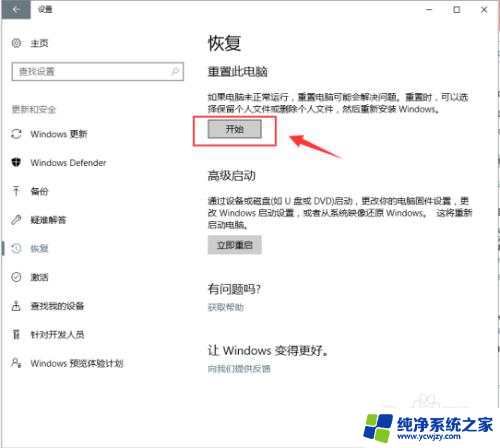
4.出现的弹窗中,我们选择删除所用内容。请注意,在操作前请把系统盘上面的资料备份好
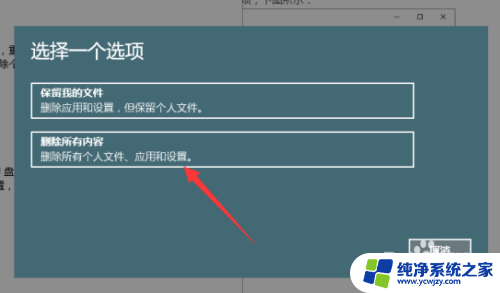
5.等待安装完成就可以恢复原厂设置

以上就是关于如何恢复Win10专业版到出厂设置的全部内容,如果您遇到相同情况,可以按照这些方法来解决。